- Тип техники
- Бренд
Просмотр инструкции сотового gsm, смартфона HTC One E9s dual sim, страница 173

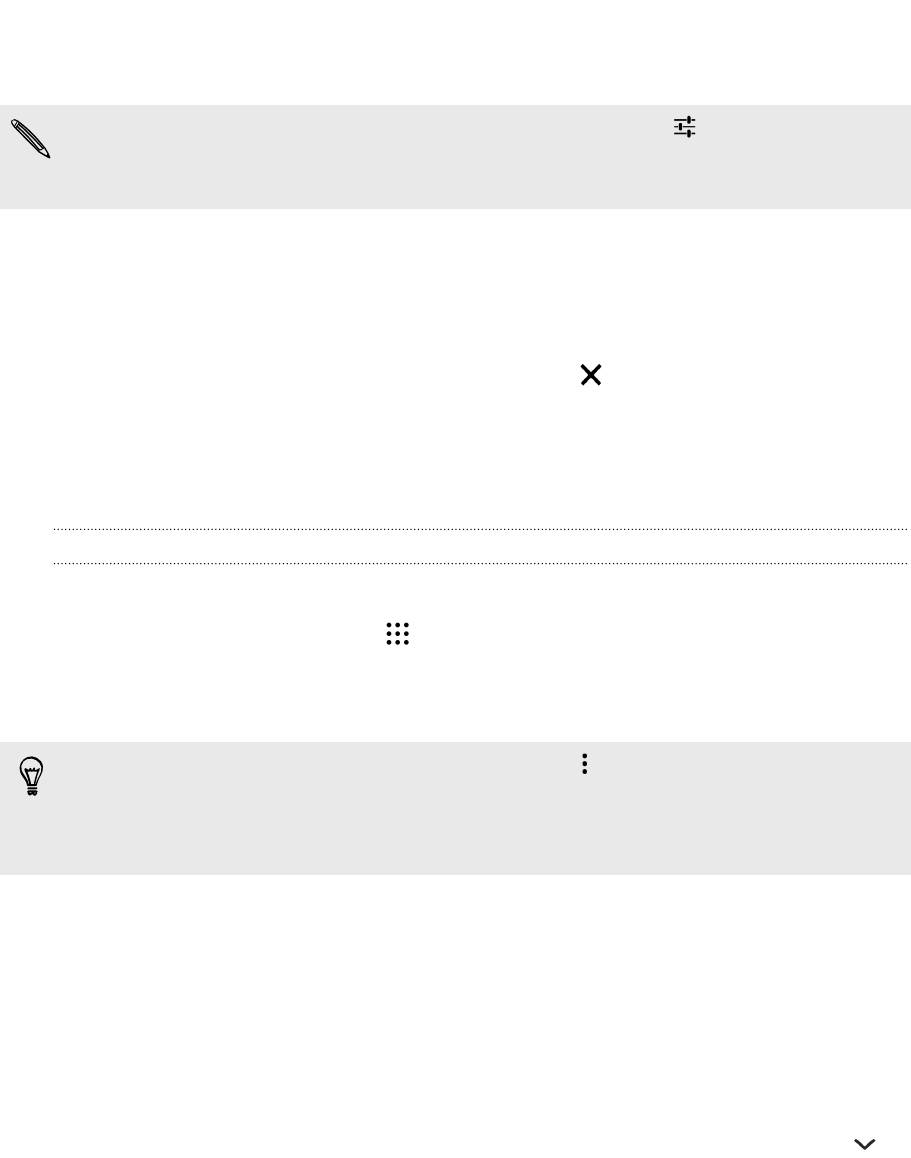
5. Нажмите Выбрать пункт назначения, а затем введите или выберите пункт
назначения.
Если вы путешествуете на общественном транспорте, нажмите , чтобы задать дату
и время поездки, или нажмите Параметры, чтобы указать предпочитаемый вами
маршрут.
6. Нажмите на маршрут или вид транспорта, чтобы просмотреть маршруты на карте.
Вы также увидите продолжительность поездки в области информации в нижней
части экрана.
7. Нажмите на область информации для просмотра маршрутов в виде списка.
Закончив просмотр или проследив маршруты, нажмите для сброса карты. Ваш пункт
назначения будет автоматически сохранен в журнале Карты Google.
YouTube
Просмотр видеозаписей в YouTube
Следите за последними видеосенсациями с помощью приложения YouTube.
1. На Главном экране нажмите , а затем найдите и нажмите YouTube.
2. Выполните поиск видеозаписи или перейдите к ней.
3. Найдя понравившуюся видеозапись, нажмите на нее.
Хотите просмотреть видеозапись позднее? Нажмите
рядом с названием
видеозаписи, а затем нажмите Добавить в список для просмотра. Вы сможете снова
получить доступ к видеозаписи в списке «Просмотреть позже» в профиле своей
учетной записи.
4. При просмотре видеозаписи вы можете сделать следующее.
§ Поверните HTC One E9s на бок для просмотра видеозаписи в полноэкранном
режиме.
§ Нажмите на экран видеозаписи, чтобы приостановить или возобновить ее
воспроизведение, или перетащите ползунок для перехода к другой части
видеозаписи.
§ Прокрутите вниз панель информации о видеозаписи, чтобы увидеть похожие
видеозаписи и комментарии от других пользователей.
§ Просмотрите список других видеозаписей, свернув видеоэкран. Нажмите
или перетащите видеоэкран вниз, чтобы свернуть его. Чтобы закрыть эскиз
видеозаписи, проведите по нему влево или вправо.
173 Поиск в Google и приложения
Ваш отзыв будет первым



